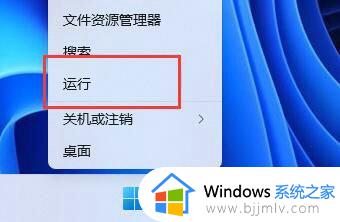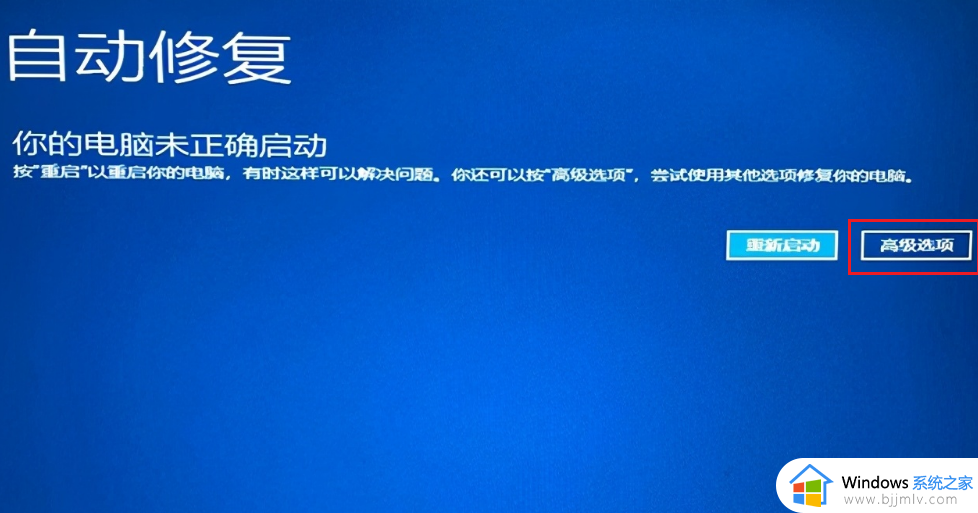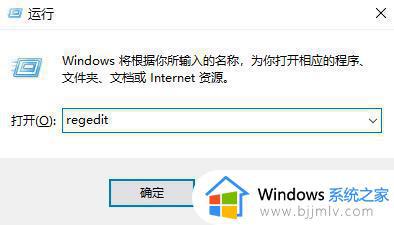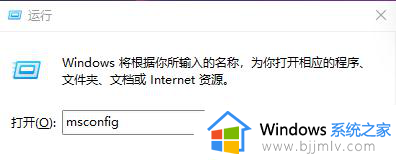win11鼠标一直转圈圈怎么回事 win11鼠标总是转圈圈如何修复
更新时间:2023-02-03 09:02:15作者:qiaoyun
近日有不少win11系统用户在使用鼠标执行一些操作的时候,遇到鼠标一直转圈圈的现象,导致影响了正常使用,该如何解决呢,可能是系统配置出错了,针对这个问题,本文这就给大家讲解一下win11鼠标总是转圈圈的详细修复方法供大家参阅。
方法如下:
1、首先右键开始菜单,打开“运行”。

2、打开后,输入“MSConfig”,回车运行。
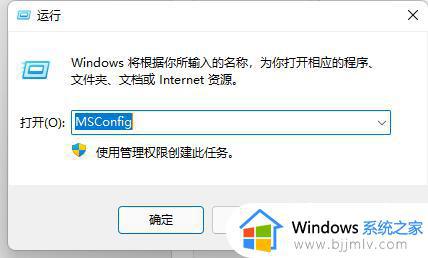
3、接着勾选“有选择的启动”,取消“加载启动项”。
4、然后进入“工具”,点击“更改UAC设置”。
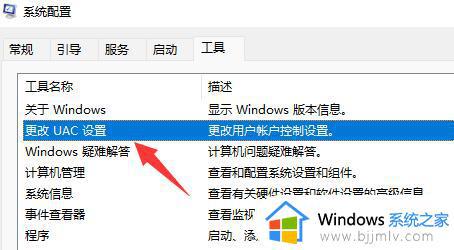
5、选中后点击右下角的“启动”
6、最后将左侧滑块移动到最底部“从不通知”即可解决。
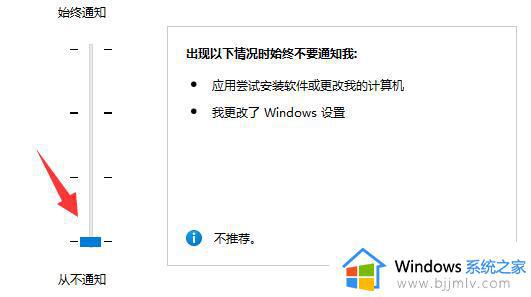
上述给大家讲解的就是win11鼠标一直转圈圈的详细解决方法,遇到这样情况的小伙伴们可以尝试上面的方法步骤来进行解决吧。